如何修復 Windows 11 上的 Xbox 應用程式錯誤代碼 0x80048869 或 0x80070002
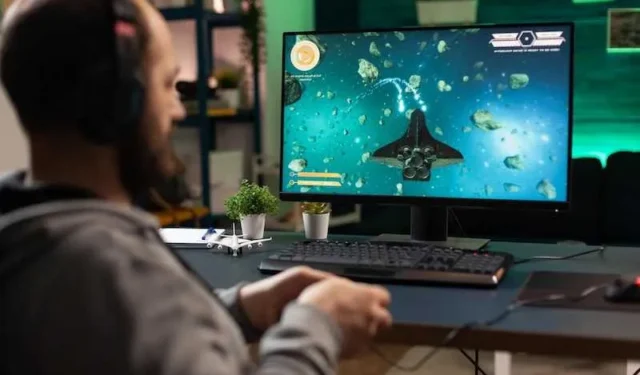
您是否曾在閃亮的新 Windows 11 PC 上享受 Xbox Game Pass,但卻因一些令人困惑的錯誤代碼而停止?像 0x80048869 和 0x80070002 這樣的冗長數字可能看起來很嚇人,但解決它們通常很簡單。
本指南將解釋導致Windows 11 上這些 Xbox 應用程式錯誤的原因,並引導您完成重新啟動並執行遊戲的步驟。無需諮詢神秘的 Microsoft 論壇或等待支援。
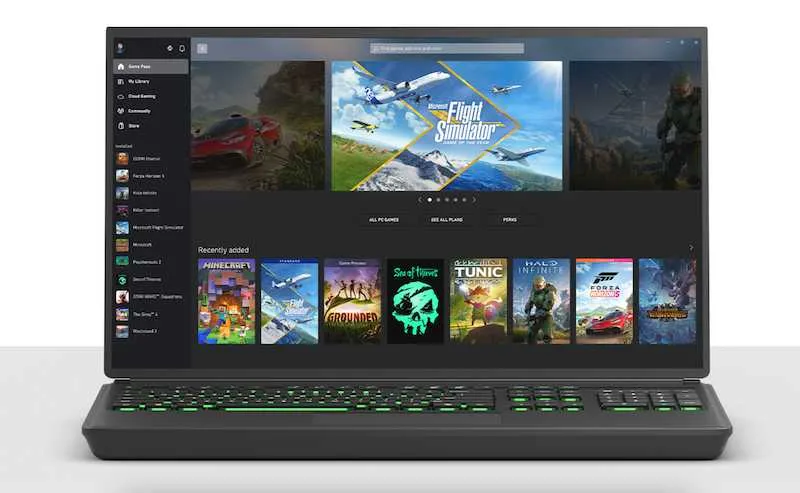
Windows 11 PC 上的 Xbox 應用程式錯誤代碼 0x80048869 是什麼?
當您登入 Xbox 應用程式的 Xbox或 Microsoft 帳戶出現問題時,通常會出現 0x80048869 錯誤。以下是一些可能發生這種情況的方法:
- 您最近更改了與您的 Microsoft 帳戶關聯的電子郵件地址。Xbox 應用程式可能尚未同步更改,從而導致身份驗證問題。
- 您在 Xbox 應用程式中輸入的 Microsoft 帳戶憑證不正確。仔細檢查您的電子郵件/密碼是否 100% 正確。
- 您的 Xbox/Microsoft 帳戶已被暫時標記或限制,中斷 Xbox 應用程式連線。
幸運的是,通常可以透過簡單的重新身份驗證或重新安裝應用程式來修復此錯誤。
對 Windows 11 PC 上的 Xbox 應用程式錯誤碼 0x80048869 進行故障排除
請依照以下步驟對錯誤 0x80048869 進行故障排除:
- 如果您最近更改了 Microsoft 帳戶電子郵件,請將其切換回來或重新驗證變更。
- 登出 Xbox 應用程式並使用正確的憑證重新登入。
- 從 Microsoft Store 完全解除安裝並重新安裝 Xbox 應用程式。
- 嘗試清除 Xbox 應用程式和 Windows 應用程式商店儲存的快取/資料。
- 更改刷新連線後執行重新啟動。
今日優惠:如果您今天在Amazon或Walmart上購買一台,即可在最新的 Windows 11 PC 上找到令人驚嘆的發現!
了解 Windows 11 PC 上的 Xbox 應用程式錯誤代碼 0x80070002
此錯誤更為普遍,表示 Xbox 應用程式存在內容問題,而不是帳戶問題。潛在原因包括:
- 特定於您嘗試透過 Xbox 應用程式啟動的遊戲的問題。
- 檔案損壞或遊戲安裝不完整。
- Windows 裝置上的 Xbox 服務故障。
- 與其他應用程式/軟體(例如防毒軟體或 VPN)衝突。
解決 Windows 11 PC 上的 Xbox 應用程式錯誤代碼 0x80070002 的方法
錯誤代碼 0x80070002 的一些故障排除步驟:
- 檢查支援網站是否有遊戲的任何已知問題。安裝任何可用的補丁。
- 卸載並重新安裝 Xbox 應用程式和遊戲服務組件。
- 透過 Xbox 應用程式故障排除選單驗證遊戲檔案的完整性。
- 嘗試透過其他商店(例如 EA Desktop 或 Steam)安裝相同的遊戲。
- 暫時停用可能發生衝突的防毒軟體或 VPN 軟體。
- 重置Windows 11而不刪除檔案來刷新系統。
雖然找出根本原因有點棘手,但稍加嘗試和錯誤通常可以解決 Xbox 應用程式上的錯誤代碼 0x80048869 和 0x80070002。使用上述修復措施讓您的 Windows 11 遊戲重回正軌。



發佈留言